Forfatter:
Tamara Smith
Oprettelsesdato:
21 Januar 2021
Opdateringsdato:
1 Juli 2024
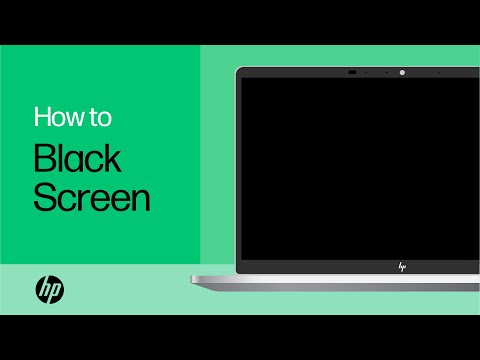
Indhold
Denne artikel vil lære dig, hvordan du fabriksindstiller din HP bærbare computer. Hvis din HP bærbare computer oplever mange problemer, kan en fabriksnulstilling nogle gange være en hurtig måde at gendanne din computer på. Det eneste problem med denne løsning er, at du mister alle data på din computer. Det anbefales derfor, at du først sikkerhedskopierer alle dine filer.
At træde
Metode 1 af 2: Med Windows-indstillinger
 Sikkerhedskopiér de data, du vil beholde. Dette inkluderer alle dokumenter, fotos, musik, videoer og alt andet, du ikke vil miste. Du kan sikkerhedskopiere dine data med en ekstern harddisk, et stort USB-drev eller en optisk disk. Du kan også bruge online lagerplads såsom Dropbox eller Google Drive. Alt, som du ikke har sikkerhedskopieret, går tabt, når fabriksindstillingerne gendannes.
Sikkerhedskopiér de data, du vil beholde. Dette inkluderer alle dokumenter, fotos, musik, videoer og alt andet, du ikke vil miste. Du kan sikkerhedskopiere dine data med en ekstern harddisk, et stort USB-drev eller en optisk disk. Du kan også bruge online lagerplads såsom Dropbox eller Google Drive. Alt, som du ikke har sikkerhedskopieret, går tabt, når fabriksindstillingerne gendannes. - Følg Sikkerhedskopier dine filer i Windows 10 for at få flere oplysninger.
 Klik på Start
Klik på Start  Klik på Indstillinger
Klik på Indstillinger  Klik på Opdatering og sikkerhed
Klik på Opdatering og sikkerhed  Klik på Genopretning i venstre kolonne ved siden af ikonet, der ligner et klik inde i en pil.
Klik på Genopretning i venstre kolonne ved siden af ikonet, der ligner et klik inde i en pil. Klik på At begynde under den øverste mulighed "Nulstil denne pc".
Klik på At begynde under den øverste mulighed "Nulstil denne pc". Klik på Slet alt. Dette er den anden bjælke fra bunden. Dette starter proceduren for at nulstille din computer. Denne procedure kan tage et stykke tid, og din computer genstarter flere gange. Sørg for, at din computer er tilsluttet og har tilstrækkelig batterilevetid.
Klik på Slet alt. Dette er den anden bjælke fra bunden. Dette starter proceduren for at nulstille din computer. Denne procedure kan tage et stykke tid, og din computer genstarter flere gange. Sørg for, at din computer er tilsluttet og har tilstrækkelig batterilevetid. - Du kan også klikke på "Gem mine filer". Denne mulighed geninstallerer Windows uden at slette dine filer. Dette kan løse nogle problemer med din computer, men det er muligvis ikke så effektivt.
Metode 2 af 2: Med avanceret opstart
 Sikkerhedskopier alle data, du ønsker at beholde. Dette inkluderer alle dokumenter, fotos, musik, videoer og alt andet, du ikke vil miste. Du kan sikkerhedskopiere dine data med en ekstern harddisk, et stort USB-drev eller en optisk disk. Du kan også bruge online lagerplads såsom Dropbox eller Google Drive. Alt, som du ikke har sikkerhedskopieret, går tabt, når fabriksindstillingerne gendannes.
Sikkerhedskopier alle data, du ønsker at beholde. Dette inkluderer alle dokumenter, fotos, musik, videoer og alt andet, du ikke vil miste. Du kan sikkerhedskopiere dine data med en ekstern harddisk, et stort USB-drev eller en optisk disk. Du kan også bruge online lagerplads såsom Dropbox eller Google Drive. Alt, som du ikke har sikkerhedskopieret, går tabt, når fabriksindstillingerne gendannes. - Følg Sikkerhedskopier dine filer i Windows 10 for at få flere oplysninger.
 Tænd eller genstart din bærbare computer. Hvis din bærbare computer i øjeblikket er tændt, skal du bruge tænd / sluk-knappen eller Windows-knappen til at slukke for den. Når din bærbare computer er slukket, skal du genstarte den. Hvis din bærbare computer allerede er slukket, skal du genstarte den.
Tænd eller genstart din bærbare computer. Hvis din bærbare computer i øjeblikket er tændt, skal du bruge tænd / sluk-knappen eller Windows-knappen til at slukke for den. Når din bærbare computer er slukket, skal du genstarte den. Hvis din bærbare computer allerede er slukket, skal du genstarte den.  Tryk straks gentagne gange F11. Før du ser HP-logoet vises under opstartsprocessen, skal du trykke på F11 gentagne gange. Dette fører dig til den avancerede startmulighed. Hvis computeren ikke starter i avanceret starttilstand, skal du genstarte den og prøve igen. Det kan tage et par forsøg.
Tryk straks gentagne gange F11. Før du ser HP-logoet vises under opstartsprocessen, skal du trykke på F11 gentagne gange. Dette fører dig til den avancerede startmulighed. Hvis computeren ikke starter i avanceret starttilstand, skal du genstarte den og prøve igen. Det kan tage et par forsøg.  Klik på Avancerede indstillinger på skærmen med titlen "Automatic Recovery".
Klik på Avancerede indstillinger på skærmen med titlen "Automatic Recovery". Klik på Løsning af problemer. Dette er den anden mulighed i midten ved siden af værktøjsikonet.
Klik på Løsning af problemer. Dette er den anden mulighed i midten ved siden af værktøjsikonet.  Klik på Nulstil denne pc. Dette er den anden mulighed i midten til venstre. Det er ved siden af et ikon med en cirkulær pil over en hvid bjælke.
Klik på Nulstil denne pc. Dette er den anden mulighed i midten til venstre. Det er ved siden af et ikon med en cirkulær pil over en hvid bjælke.  Klik på Slet alt. Dette er den anden mulighed fra bunden. Det vil tage et øjeblik før alt er klar.
Klik på Slet alt. Dette er den anden mulighed fra bunden. Det vil tage et øjeblik før alt er klar. - Du kan også klikke på "Gem mine filer". Denne mulighed geninstallerer Windows uden at slette dine filer. Dette kan muligvis løse nogle problemer med din computer, men det er muligvis ikke så effektivt.
 Klik på Alle diske. Denne mulighed sletter alt på din HP bærbare computer og geninstallerer Windows.
Klik på Alle diske. Denne mulighed sletter alt på din HP bærbare computer og geninstallerer Windows.  Klik på Nulstil. Dette starter proceduren for at nulstille din pc. Dette kan tage et stykke tid, og din pc genstarter flere gange under proceduren.
Klik på Nulstil. Dette starter proceduren for at nulstille din pc. Dette kan tage et stykke tid, og din pc genstarter flere gange under proceduren. - Sørg for, at din bærbare computer er tilsluttet.Det er også en god ide at sikre dig, at du har mindst 50% batterilevetid.



